説明機能仕様ダウンロード画像使い方
シンプルで使いやすいピクセルアート(ドット絵)エディタ
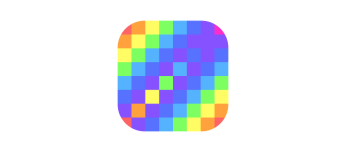
ピクセルアート(ドット絵)を作成するのに適した、Windows 向けのシンプルな画像エディタ。ドット絵を新しく作成したり、既存の画像ファイルを開いて編集することができます。
Pixeful の概要
Pixeful は、シンプルなピクセルアート(ドット絵)エディタです。
Pixeful の機能
Pixeful の主な機能です。
| 機能 | 概要 |
|---|---|
| メイン機能 | ピクセルアート(ドット絵)の作成/編集 |
| 機能詳細 | ・任意のサイズのピクセルアート(ドット絵)を作成できます ・ペイント/塗り潰し/消しゴムツール ・既存の画像ファイル(PNG、JPG、WebP、GIF など)を開いて編集することができます ・PNG 形式で保存できます |
ピクセルアート(ドット絵)を作成/編集できます
Pixeful は、ピクセルアート(ドット絵)を作成するのに適した、無料で使用できる、Windows 向けのシンプルな画像エディタです。
16×16 や 128×128 ピクセルなどの任意のサイズのピクセルアートを作成することが可能で、PNG、JPG、WebP、GIF 形式などの既存の画像ファイルを開いて編集することもできます。作成したグラフィックは PNG 形式で保存できます。
使い方はシンプルです
Pixeful には拡大機能が無いので、目視でピクセルを視認できる、8×8 から 128×128 くらいまでの大きさのピクセルアートを作成するのに適しています。
Pixeful では、ペイント/塗りつぶし/消しゴムの 3 つのツールが使用可能で、最大 8 つの色を同時に使用することができます。キーボードショートカットを使用して、使う色やツールを切り替えできます。
シンプルなフリーのピクセルアート(ドット絵)エディタ
Pixeful は、シンプルな 1 レイヤーのピクセルアート(ドット絵)エディタです。ピクセルアートの作成を始めたい方や、小さめのアイコンやロゴ画像などを作成または編集したいユーザーに適しています。
機能
- 任意のサイズのピクセルアート(ドット絵)を作成できます
- ペイント/塗り潰し/消しゴムツール
- 既存の画像ファイル(PNG、JPG、WebP、GIF など)を開いて編集することができます
- PNG 形式で保存できます
使い方
インストール
1.インストール方法
- ダウンロードした EXE ファイルを実行すると、アプリケーションがインストールされます。
基本的な使い方
1. 基本的な使い方
- はじめに、キャンバスのサイズをピクセル単位で設定して[create]ボタンをクリックします。
- 編集画面が開きます。
- 左側から、ペイント/塗りつぶし/消しゴムツールを使用でき、上部の丸いボタンから色を選択できます。
キーボードショートカット:
c:画像をクリアする
r:画像をクリアしてランダム化
s:画像を保存
o:画像を開く
1-8:色見本の切り替え
p:ペイントツールを選択
f:塗りつぶしツールを選択
e:消しゴムツールを選択
c:画像をクリアする
r:画像をクリアしてランダム化
s:画像を保存
o:画像を開く
1-8:色見本の切り替え
p:ペイントツールを選択
f:塗りつぶしツールを選択
e:消しゴムツールを選択

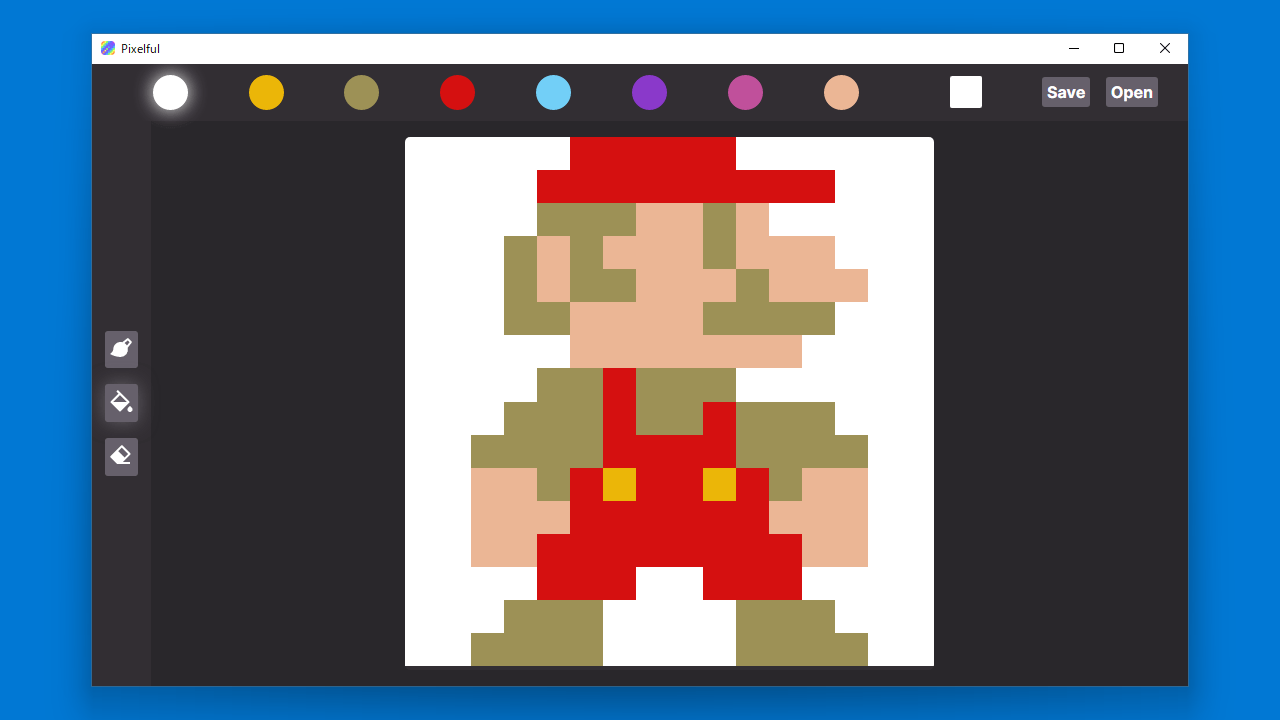
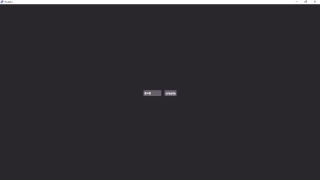
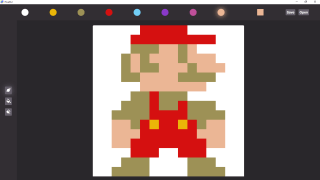
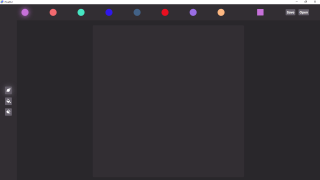
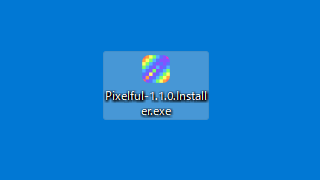
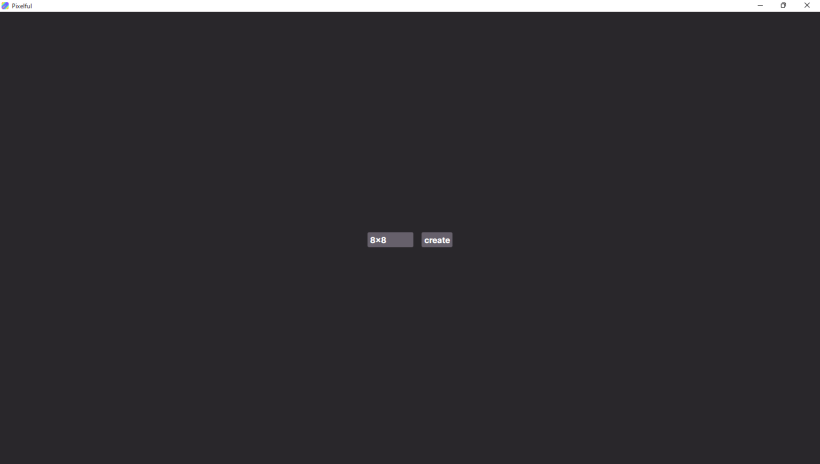
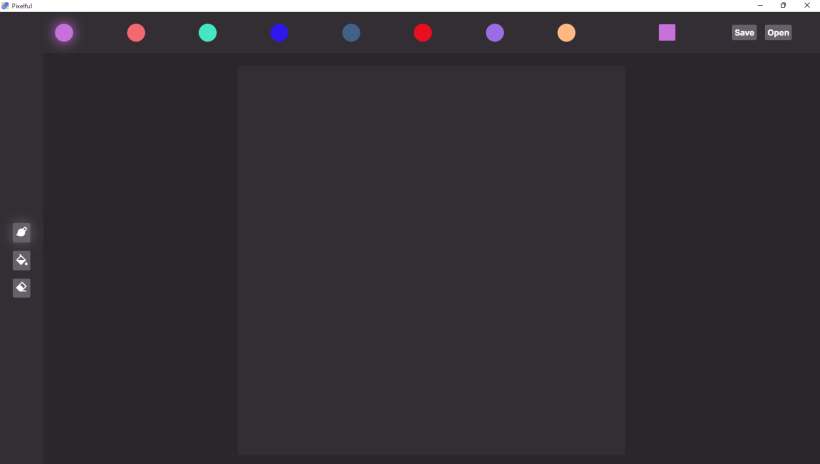
Pixeful は、どなたでも無料で使用できます。